防止 Windows 7 本機使用者更改 Internet 設定

了解如何防止 Windows 7 使用者變更網際網路設定。保護您的網路並確保系統設定保持不變。
您的 Microsoft Office Word 2007/2010 文件或 Excel 2007/2010 電子表格可能會因各種原因而損壞,其中最常見的兩種是資料傳輸錯誤和硬碟崩潰。文件一旦損壞,恢復起來就會變得非常困難。嘗試開啟損壞的 Microsoft 文檔,您會收到資料已損壞的錯誤訊息,這對我們沒有任何幫助。恢復 Word 和 Excel 文件有兩種方法:第一種方法是購買昂貴的恢復套件(我不建議),第二種方法如下。
為了恢復 Word 2007 文檔,我們將使用損壞的 docx2txt。
為了恢復 Excel 2007 電子表格,我們將使用Corrupt xlsx2csv。
這兩款工具均由 S2 Services 開發,並且免費。我們將在下面詳細討論它們。
損壞的 docx2txt
此工具透過提取文字來恢復 Word 2007 文件。只需運行它,選擇“檔案”>“開啟”,然後選擇損壞的文件。提取的文字將顯示在主視窗中。若要儲存此文本,請前往“檔案”>“儲存”,然後為其指定任意名稱。它會將所有恢復的文字儲存為 .txt 格式。
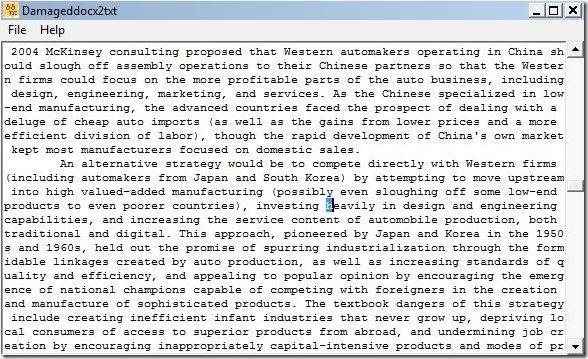
損壞的 xlsx2csv
此工具使用命令列解壓縮程式恢復 Excel 2007 電子表格。它擁有與 Docx2txt 類似的易於使用的圖形使用者介面 (GUI)。您只需點擊步驟 1,選擇您的 Excel 2007 文件,然後點擊「開啟」。恢復的行和表格將顯示在主視窗中。若要將所有復原的 Excel 檔案儲存為 .csv 格式,請點選步驟 2。
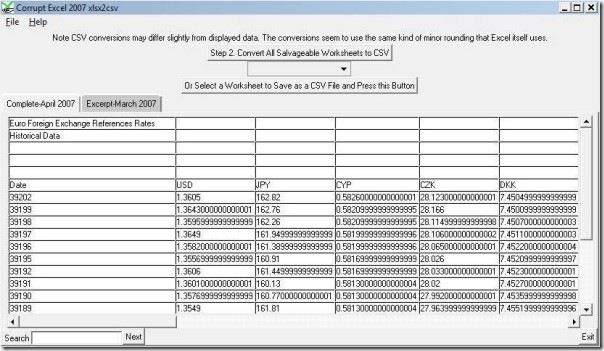
若要檢查您的重要資料是否已恢復,您可以使用內建搜尋功能。
結論
兩者都是便攜式工具,至少需要 .NET Framework 2.0 才能運作。這些工具只能還原 Microsoft Word 2007 和 Excel 2007 檔案。如果您使用的是舊版的 Office,例如 2003,則無法使用。
下載– [S2 服務資料復原工具]
享受!
了解如何防止 Windows 7 使用者變更網際網路設定。保護您的網路並確保系統設定保持不變。
CSV 是最跨平台的電子表格格式,將電子表格轉換為 CSV 格式是有意義的,因為大多數應用程式都支援 CSV 格式,而不是
迷你工具列是一種上下文選單,當選擇任何特定文字時會自動顯示,並且保持半透明狀態,直到
最新的 HTML 標準 HTML 5 消除了使用專用第三方工具和插件(如 Adobe Flash、MS Silverlight 等)的需要,並提供了
XMedia Recode 是一款大量媒體轉換工具,可同時進行音訊和視訊轉換。它最突出的特點是支援大量
Chrome 是迄今為止世界上最受歡迎的網頁瀏覽器。它速度非常快,使用起來也非常簡單,而且由於它擁有巨大的市場
Firefox 34 剛剛發布,雖然功能數量不多,但有一個重要功能在
使用 Gunner 檔案類型編輯器 (GFTE) 輕鬆變更檔案關聯。修改程式副檔名、系統檔案關聯等。
簡化 Windows 10 中的多顯示器設定。使用這些便利技巧,輕鬆控制所有顯示器的亮度
BackUpAnyWhere 是一款免費的便攜式工具,可輕鬆自動將 USB 隨身碟備份到電腦上的預設目錄中。除了







![USB磁碟機自動備份軟體[Windows] USB磁碟機自動備份軟體[Windows]](https://tips.webtech360.com/resources8/r252/image-4071-0829093733946.jpg)